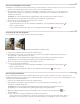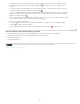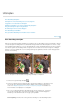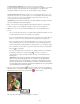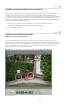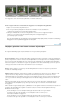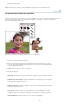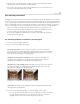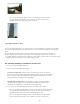Operation Manual
De voorwaarden van Creative Commons zijn niet van toepassing op Twitter™- en Facebook-berichten.
Juridische kennisgeving | Onlineprivacybeleid
Naar boven
U roteert een object door de aanwijzer buiten het selectiekader te plaatsen en te slepen. Als u de aanwijzer buiten het
selectiekader plaatst, verandert deze in een kromme dubbele pijl
. Druk op Shift en sleep om in stappen van 15° te
roteren.
U vervormt een object door Ctrl ingedrukt te houden(Command in Mac OS) en een greep te slepen. Zodra de cursor op
een hoekgreep staat, verandert de aanwijzer in een grijze pijlpunt
.
Als u een object wilt schuintrekken, houdt u Ctrl+Shift ingedrukt (Command+Shift in Mac OS) en sleept u een greep in het
midden van een zijde van het selectiekader. Zodra de cursor op een zijgreep staat, verandert de aanwijzer in een grijze
pijlpunt met een kleine dubbele pijl
.
Druk op Ctrl+Alt+Shift (Command+Option+Shift in Mac OS) en sleep een hoekgreep om perspectief toe te passen. Zodra
de cursor op een hoekgreep staat, verandert deze in een grijze pijlpunt
.
5. Voer een van de volgende handelingen uit:
U past de transformatie toe door in het selectiekader te dubbelklikken en vervolgens op de knop Huidige bewerking
vastleggen
te klikken of op Enter te drukken.
Als u de transformatie wilt annuleren, klikt u op de knop Huidige bewerking annuleren of drukt u op Esc.
Een transformatie op de achtergrondlaag toepassen
Voordat u transformaties kunt toepassen op de achtergrondlaag, moet u deze laag omzetten in een normale laag.
1. Selecteer in de werkruimte Bewerken de Achtergrondlaag in het deelvenster Lagen.
2. Zet de achtergrondlaag om.
3. Pas de transformatie toe.
111